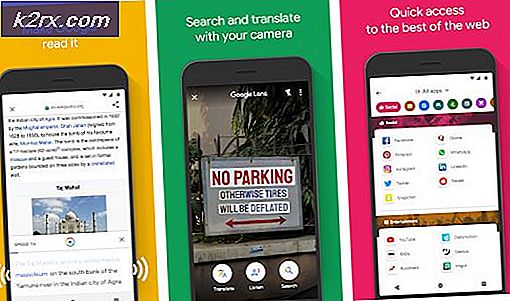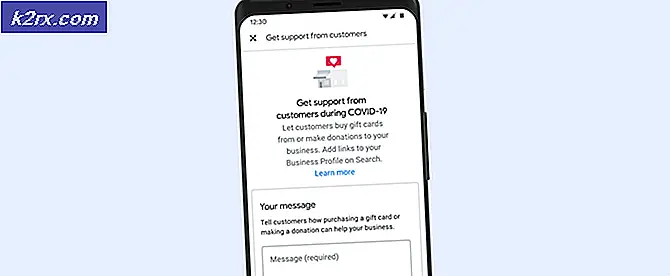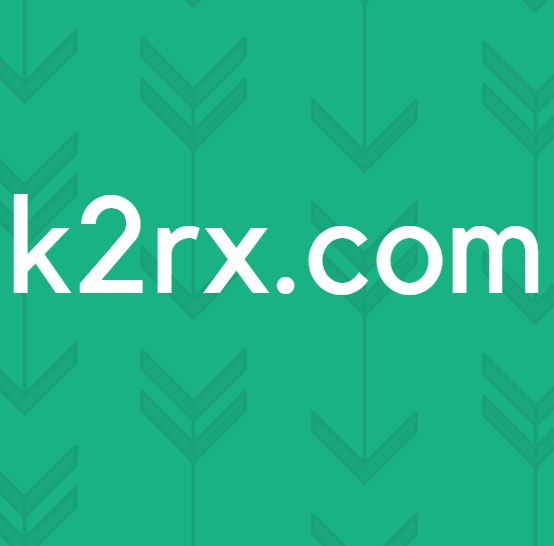Düzelt: Dosya veya Dizin bozuk ve okunamıyor
Hata 'Dosya veya Dizin bozuk ve okunamıyor ', sabit sürücüde veya harici sürücüde, genellikle bozuk dosyalarda bir sorun olduğunu ve bu hataların dosyaları harici sürücünüzden PC'nize kopyalamanıza izin vermediğini belirtir. Bu işlem, bir işlem tamamlanmadan önce sabit sürücünüzü çekmenizden dolayı veya sayısız başka nedenlerden dolayı gerçekleşebilir.
Harici sabit sürücüler, çok sık kullanmadığınız verileri depolamak için çok iyi bir yoldur ve bilgisayarınızın birincil sabit diskinde biraz yer temizler. Bununla birlikte, bir süre içinde her defasında arıza yapma eğiliminde olan mekanik tahriklerdir. Ve, herhangi bir sabit diskte olduğu gibi, onlarda bulunan dosyalar kolayca bozulabilir ve yukarıdaki gibi hatalar verebilir.
Bununla birlikte, bunu denemenin ve düzeltmenin kolay bir yolu vardır ve hiçbir teknik bilgi gerektirmez. Aşağıdaki yöntemlerde bulunan adımları izleyin ve sorunu nasıl çözebileceğinizi görün.
Yöntem 1: Windows ile birlikte gelen yerleşik denetim aracını kullanın.
Windows, eksiksiz bir işletim sistemi olarak birçok kullanışlı araç ile birlikte gelir ve sabit disk sürücüsünde herhangi bir hata olup olmadığını ve düzeltilip düzeltilemeyeceğini kontrol etmek için bunlardan birini kullanırız.
PRO TIP: Sorun bilgisayarınız veya dizüstü bilgisayar / dizüstü bilgisayar ile yapılmışsa, depoları tarayabilen ve bozuk ve eksik dosyaları değiştirebilen Reimage Plus Yazılımı'nı kullanmayı denemeniz gerekir. Bu, çoğu durumda, sorunun sistem bozulmasından kaynaklandığı yerlerde çalışır. Reimage Plus'ı tıklayarak buraya tıklayarak indirebilirsiniz.- Klavyenizdeki Windows tuşuna basın ve Bilgisayarım'ı (Windows 7 veya 8 / 8.1'iniz varsa) veya Windows 10'unuz varsa Bu PC'ye yazın .
- Harici sabit sürücünüzü bulun ve açılır menüden Özellikler'i Seç'i sağ tıklayın .
- Araçlar sekmesini tıklayın ve Çek veya Şimdi Denetle'yi tıklayın (çalıştığınız Windows sürümüne bağlı olarak).
- Aleti çalışacak şekilde bırakın ve bitirmesine izin verin. Tamamlandığında, sisteminizi yeniden başlatın ve dosyaları tekrar kopyalamayı deneyin.
Yöntem 2: SATA öykünmesini değiştir
- BIOS'a önyükleme yapın. Bu, açtığınızda ve Windows'a önyüklemeden önce bilgisayarınızda Esc, F2, F12, Backspace veya Delete tuşlarına basılarak yapılır. Genellikle yukarıdaki tuşlardan bir tanesidir, ancak kesin anahtar için anakartınızın el kitabını kontrol edin.
- Depoyu bulun ve Depolama seçeneklerini bulun .
- Depolama seçenekleri altında, SATA Emülasyonunu bulun. LEGACY (IDE) den NATIVE (AHCI) olarak değiştirin.
- Ayarları kaydederek çıkın ve bilgisayarınızın önyükleme yapmasına izin verin. Şimdi düzgün çalışıyor olmalı.
Harici bir sabit sürücü iyi bir fikir gibi görünse de, kullanımınıza dikkat etmelisiniz. Kabloyu çıkarmadan önce Windows'dan güvenli bir şekilde çıkardığınızdan emin olun ve dosyaları bozabilirken bir şeyi kopyalarken çıkarmayın. Bununla birlikte, bu sorunu yaşıyorsanız, yukarıdaki adımları uygulamanız yeterlidir ve bunu zaman içinde düzeltmeniz gerekir.
PRO TIP: Sorun bilgisayarınız veya dizüstü bilgisayar / dizüstü bilgisayar ile yapılmışsa, depoları tarayabilen ve bozuk ve eksik dosyaları değiştirebilen Reimage Plus Yazılımı'nı kullanmayı denemeniz gerekir. Bu, çoğu durumda, sorunun sistem bozulmasından kaynaklandığı yerlerde çalışır. Reimage Plus'ı tıklayarak buraya tıklayarak indirebilirsiniz.